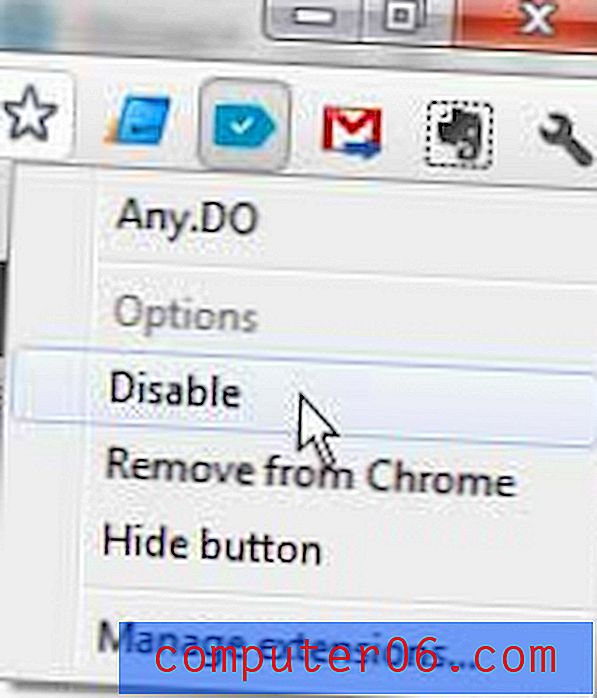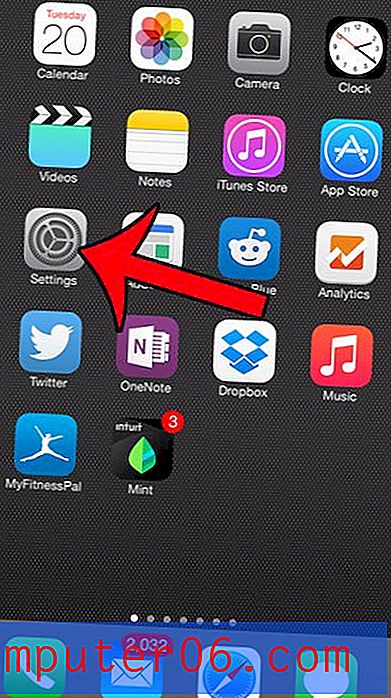Cómo cambiar el nombre de una hoja de trabajo en hojas de cálculo de Google
Los libros de trabajo grandes a menudo tienen múltiples hojas de trabajo contenidas dentro de ellos, ya que generalmente es más conveniente contener información relacionada completamente dentro de un archivo. La convención de nomenclatura predeterminada de la hoja de trabajo en Hojas de cálculo de Google etiquetará cada hoja de trabajo con nombres como Hoja1, Hoja2, Hojas3, etc., que generalmente no es muy útil para identificar la información contenida en esa hoja.
Afortunadamente, Google Sheets le permitirá cambiar el nombre de las pestañas de su hoja de trabajo para que pueda usar una identificación más descriptiva. Nuestro tutorial a continuación le mostrará a dónde debe ir para ajustar los nombres de sus hojas de trabajo.
Cambiar el nombre de una pestaña de hoja de trabajo en Hojas de cálculo de Google
Los pasos en la guía a continuación le mostrarán cómo cambiar el nombre de una sola hoja de trabajo dentro de su libro de Hojas de cálculo de Google. Es importante tener en cuenta que un libro de trabajo y una hoja de trabajo son dos cosas separadas. El libro de trabajo es el archivo completo y puede renombrarse haciendo clic en el nombre del archivo en la parte superior de la ventana, como en la imagen a continuación.

Vamos a renombrar solo una hoja de trabajo dentro de ese libro de trabajo con los pasos a continuación.
- Paso 1: abra el libro de trabajo que contiene la hoja de trabajo que desea renombrar. Estoy cambiando el nombre de un libro de trabajo llamado Test workbook en la imagen a continuación.
- Paso 2: haga clic en la flecha a la izquierda de la pestaña de la hoja de trabajo cuyo nombre desea cambiar, luego haga clic en la opción Cambiar nombre .
- Paso 3: Escriba el nuevo nombre para la hoja de trabajo en el campo, luego presione Entrar en su teclado para guardarlo.
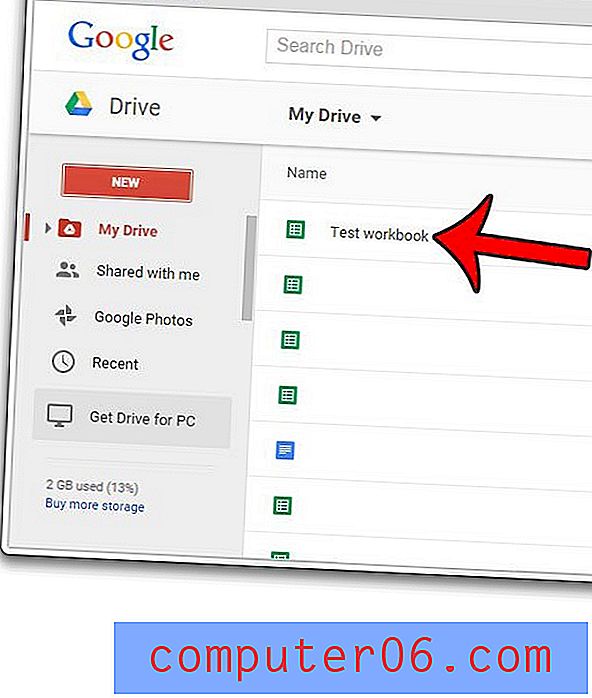
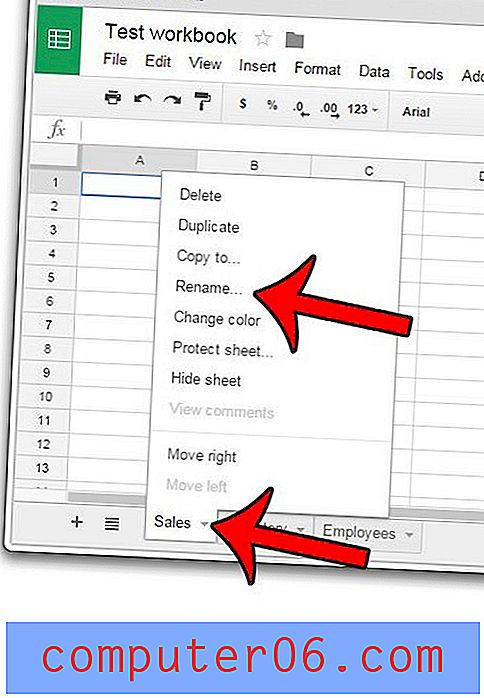
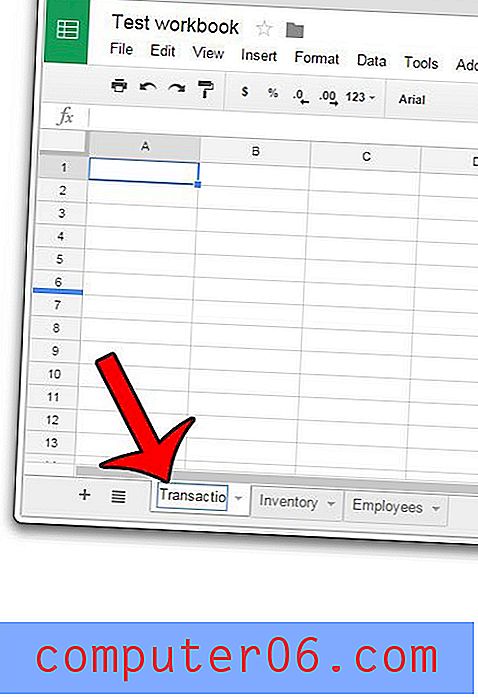
Tenga en cuenta que también puede cambiar el nombre de una hoja de trabajo haciendo clic derecho en la pestaña de la hoja de trabajo y luego seleccionando la opción Cambiar nombre .
¿Le gustaría agilizar la apariencia de su navegador Google Chrome al deshacerse de los botones y las funciones que no está utilizando? Una forma de lograr esto es eliminar el ícono de Inicio que aparece a la izquierda de la barra de direcciones.